|
Winter

(Résultat réduit)
Pour visualiser en grandeur réelle, cliquer sur le tag.
|
Ce
tutoriel est une traduction d'une création originale de Galaxy
dont j'ai obtenu la permission et l'exclusivité pour la
traduire.
Vous trouverez le tutoriel original
ici.
Pour visiter son site, cliquez
ici
Thank you Galaxy to have given me the permission to translate
your tutorial.
La
création de cette traduction a été réalisée avec PSPXI.
Filtres
* Xero
* AAA Filters - AAA Multi-Filter
* Alien Skin Eye Candy 5 - Nature
* Graphics Plus
Pour télécharger ces filtres, cliquez
ici
Installer les filtres dans le répertoire Plugins de votre choix
Matériel
* Tubes ~ Image (paysage d'hiver)
Placer le matériel dans les répertoires de votre choix.
Le tube de la femme inclus dans le fichier Matériel est une
création de Jet
Jet échange ses tubes sur le groupe
Top_Design_Tubes
Le tube du sapin est une création de Silke
Le tube du mot Winter est une création de Tabby Lewis
Note de la traductrice
Le tube que j'ai utilisé pour le résultat de ma
traduction
est une création de Sandra
Sandra échange ses tubes sur le groupe
Liberté-Créationfolle-Farouche
(Il n'est pas inclus dans le
fichier Matériel)
** Les calques de certains tubes
sont invisibles afin de réduire le poids du fichier Matériel.
Pour voir les tubes, enlever le X rouge dans la palette des
calques. **
Il est strictement interdit
d'enlever la signature, de renommer les tubes ou de redistribuer
les tubes sans l'autorisation écrite des créateurs de ces tubes.
Merci de respecter leurs conditions d'utilisations.
Télécharger le matériel
ici
Attention
En cliquant sur le lien, vous
aurez une nouvelle fenêtre qui s'ouvrira.
Repérer dans la liste le fichier Matériel dont vous avez besoin.
Cliquez dessus. Une autre fenêtre va s'ouvrir.
Dans le bas
de la fenêtre, cliquez sur Download.
Une autre fenêtre va s'ouvrir.
Il sera écrit "Loading file info. Please wait..."
Quand le fichier sera disponible, vous verrez au même endroit
les informations concernant ce fichier
Cliquer sur "Download File" pour télécharger le matériel.
Préparation.
À l'aide de la touche Shift et la lettre D de votre
clavier,
faire une copie du matériel. Fermer les originaux.
Palette Styles et Textures
Mettre la couleur #5a6f0b pour le Premier plan
et la couleur #b6d70a en Arrière-plan
Vous êtes prêt alors allons-y. :)
|
Pour vous guider pendant la création de ce tag,
cliquer sur cette flèche avec le bouton gauche de la souris et
déplacer pour marquer votre ligne

|
Note de la traductrice
Galaxy s'est servi du filtre AAA Filters - AAA
Multi-Filter pour assombrir son choix de tube. Si vous utilisez
un tube différent, à vous de voir si vous devez l'appliquer ou
non
Étape 1.
Ouvrir l'image
sneeuwlandschap
Vous assurez de travailler avec une copie. Cette image sera le
fond du tag
Si vous changez d'image, elle doit avoir la dimension de 768 x
576
Effets - Modules externes - AAA Filters - AAA Multi-Filter
cocher Multiply/Darken
Étape 2.
Aller au tube SKF_Tree1112.06
Édition - Copier
Retourner à votre image
Édition - Coller comme nouveau calque
Placer à droite
(Voir Résultat final)
Palette des calques
Changer le mode Mélange pour Luminance (héritée)
Étape 3.
Aller au tube jet-xmasgirl-oktober-2007
Image - Miroir
Redimensionner à 85%
Édition - Copier
Retourner à votre image
Édition - Coller comme nouveau calque
Placer à gauche
(Voir Résultat final)
Effets - Modules externes - AAA Filters - AAA Multi-Filter
cocher Multiply/Darken
Calques - Dupliquer
Effets - Effets de distorsion - Vent
Vers la droite coché
Intensité à 100
Répéter l'effet Vent mais cette fois coché Vers la gauche
Réglage - Flou - Flou gaussien
Rayon à 20
Étape 4.
Palette des calques
Activer le calque en haut de la pile
Effets - Modules externes - AAA Filters - AAA Multi-Filter
cocher Multiply/Darken
Effets - Modules externes - Xero - Porcelain
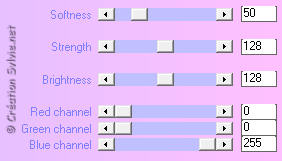
Étape 5.
Palette des calques
Rendre invisible les deux calques du tube
Activer l'un des autres calques du bas
Calques - Fusionner - Fusionner les calques visibles
Effets - Modules externes -
Xero - Softmood
Configuration par défaut (50 ~ 50)
Étape 6.
Palette des calques
Rendre visible à nouveau les calques du tube
Calques - Fusionner - Tous aplatir
Étape 7.
Palette Styles et Textures
Couleur Premier plan = #192a44
Couleur Arrière-plan = #ffffff
Ouvrir la fenêtre de configuration de la couleur Premier plan
Onglet Dégradé
Repérer le dégradé Premier plan-Arrière-plan
Style Linéaire - Angle à 45 - Répétitions à 3 - Inverser décoché
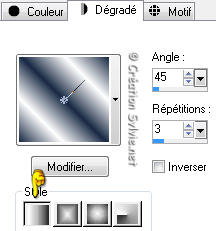
Étape 8.
Image - Ajouter des bordures - Symétrique coché
Taille à 2 pixels = Couleur Premier plan (#192a44)
Étape 9.
Image - Ajouter des bordures - Symétrique coché
Taille à 45 pixels = Couleur Arrière-plan
Sélectionner la bordure
Outil Pot de peinture
Appliquer le dégradé dans la sélection
Réglage - Flou - Flou
gaussien
Rayon à 20
Sélections - Désélectionner tout
Étape 10.
Aller au tube winter
Redimensionner à 85%
Répéter une autre fois le redimensionnement
Édition - Copier
Retourner à votre tag
Édition - Coller comme nouveau calque
Placer dans le bas du tag
(Voir Résultat final)
Effets - Effets 3D - Ombre de portée
1 ~ 1 ~ 100 ~ 1.00, couleur Noire
Calques - Fusionner - Tous aplatir
Étape 11.
Effets - Modules externes - Alien Skin Eye Candy 5 Nature -
Snow Drift
Onglet Settings
Cliquez sur Factory Default
Onglet Basic
Mettre la ligne Drift Height (pixels) à 0.00
Cliquez sur Ok
Étape 12.
Effets - Modules externes - Alien Skin Eye Candy 5 Nature -
Icicles
Onglet Settings
Cliquez sur Large, Icicles, Evenly Spaced
Onglet Basic
Changer seulement la ligne Ice Height (pixels) à 70
Cliquez sur Ok
Étape 13.
Image - Ajouter des bordures - Symétrique coché
Taille à 15 pixels = Couleur Premier plan (#192a44)
Sélectionner la bordure
Effets - Modules externes - Graphics Plus - Cross Shadow
Configuration par défaut
Sélections - Inverser
Calques - Nouveau calque raster
Effets - Effets 3D - Découpe

Sélections - Désélectionner tout
Calques - Dupliquer
Image - Miroir
Image - Renverser
Étape 14.
Ajouter votre signature
Calques - Fusionner - Fusionner les calques visibles
Voilà ! Votre tag est terminé.
Il ne vous reste plus qu'à le redimensionner si nécessaire et à
l'enregistrer en format JPG, compression à 25
J'espère que vous avez aimé faire ce tutoriel.
:)
Il est interdit de copier ou de distribuer
cette traduction sans mon autorisation
|